天体写真で一番頭を悩ませる、また奥深く楽しめる(苦しめる?)のが画像処理ではないでしょうか。
今回は、その画像処理のテクニックを動画で解説した商品のご紹介です。
製品概要:星雲のあぶり出し方法

画像0.stores.jpの販売ページ)
https://astrography.stores.jp/items/591a3343428f2d263d005f71
この動画のテーマは「星雲のあぶり出し方法」。淡い星雲をどのようにすれば強調できるのか。そのとき発生するさまざまな副作用をどのようにすれば回避・軽減できるのか。
そのテクニックと手順がPhotoshopの操作画面で順を追って説明されています。処理の題材はさそり座頭部。散光星雲・暗黒星雲・銀河が入り乱れた領域は、あぶり出しの解説にはもってこいでしょう。
あぶり出しの基本

画面1.強調前の題材画像
上が題材画像のBefore状態。
この画像を様々なテクニックを駆使してあぶり出してゆきます。
 画面2.素材画像をトーンカーブ調整で持ち上げたところ
画面2.素材画像をトーンカーブ調整で持ち上げたところ
あぶり出しの基本は「レベル切り詰め」ないしは「トーンカーブ」によって淡い部分を持ち上げることなのですが、それだけだと上の画像のように、淡い星雲だけでなく微光星までが強調されて背景が明るくなってしまいます。
「明るさの最小値」で「星を消す」

画面3.「明るさの最小値」の適用
そこで、この動画ではその回避テクニックとしてPhotoshopの「明るさの最小値」フィルターを使用した例が解説されています。
このフィルターの働きは、おおざっぱに言うと「隣接する一定範囲の画素を、一番暗い画素に合わせて暗くする」こと。
これにより、微光星は背景に埋もれて消え、中間輝星はエッジが削られサイズが小さくなります。
その結果、背景の輝度が下がり、広がった星雲が相対的に強調されるというわけです。
 画面4.明るさの最小値適用後、トーンカーブで持ち上げ
画面4.明るさの最小値適用後、トーンカーブで持ち上げ
上の画像は、明るさの最小値を適用した後、トーンカーブで星雲を持ち上げたところ。Before画像と比較して、背景の輝度を上げることなく、星雲があぶり出されていることがわかります。
強調による「副作用」とその対策


画面5.「明るさの最小値」による副作用
ところが、全ての強調処理にはそれぞれの「副作用」があります。左が「明るさの最小値」の適用後、右が適用前。
確かに星は小さく背景は暗くなっていますが、星の回りが暗い枠で取り囲まれたり、微光星の並びが線上になったり、暗いポツポツが浮いたりしてしまっています。
ここまでで30分弱の解説動画の1/3。
ここから先の2/3は、このような「強調による副作用をいかに減らすか」「副作用を受けた強調画像から必要な部分だけを、いかにしてオリジナル画像に組み込むか」というテクニックの解説。
 画面6.高輝度部を強調による破綻から保護するマスクの例
画面6.高輝度部を強調による破綻から保護するマスクの例
比較明合成によって「強調前の副作用のない状態の星」と「強調後のあぶり出された星雲」の良いとこ取りをする、輝度マスクによって高輝度部を飛ばさずに「星雲の淡い部分」を選択的に強調する、レイヤー合成の比率やブレンド条件を調整して最適な強調度を追い込むなど、画像処理の「引き出しを増やす」テクニックが満載です。
初級者にも役立つ数々の小技も
 画面7.ハイパスによるうねりの強調
画面7.ハイパスによるうねりの強調
他にも、「ハイパス(ローカルコントラスト)」「レイヤー」「スポイト」「アンカー」「クリッピングマスク」「グループ化によるBefore/Afterの素早い切替」など、初級者にとって文字情報だけではなかなか身につけにくいPhotoshopの小技が画面で実演されているので、中級以上の方にも新たな気づきがあるかもしれません。
まとめ
「あぶり出しテク」を画像処理の引き出しに

画面8.最終処理後画像
淡い部分があぶり出された最終after画像。before画像(画像1)と比較してしてみてください。
動画の中で「ここまでの強調は僕はやらない」と何度も語られているように、いくらテクを駆使してあぶり出しても、素材画像のクオリティが命。元々写っていないものは出てこないし、強調すればするほど元画像のアラが目立ってしまいます。どんな素材画像からでもこんな風にあぶり出せるわけではありません。
それを踏まえた上で、中級以上の方にとってはこの解説動画のテクニックをマスターし画像処理の「引き出しを増やす」ことで、力任せの強調だけでなく得られるものと失うものを撮影手法や作画意図に合わせて最適化するために活用できるでしょう。
また、天体写真やPhotoshopを始めたばかりの初級者には少し難しいかもしれませんが、beforeからafterの全てのプロセスを画面で追うことができるため、天体写真特有の処理を学ぶ上でよい教材になることでしょう。
参考リンク)
製品紹介・stores.jpの販売ページ
https://astrography.stores.jp/items/591a3343428f2d263d005f71
ご注意)
- 本記事は販売者であるよっちゃんさんから解説動画の提供を受け、天文リフレクションズ編集部が独自の判断と責任で執筆したものです。記事内容についての責任は全て天文リフレクションズ編集部にあります。
- 本記事はこの動画の購買を推奨ないしは勧誘するものではありません。購入される場合は自己の責任でお求め下さい。また購入に際して発生したいかなる事象に関しても当編集部は責任を負いかねますことをご了承下さい。
https://reflexions.jp/tenref/orig/2017/06/13/731/https://reflexions.jp/tenref/orig/wp-content/uploads/sites/4/2017/06/000-1024x717.jpeghttps://reflexions.jp/tenref/orig/wp-content/uploads/sites/4/2017/06/000-150x150.jpeg編集部ソフト天体写真で一番頭を悩ませる、また奥深く楽しめる(苦しめる?)のが画像処理ではないでしょうか。
今回は、その画像処理のテクニックを動画で解説した商品のご紹介です。
製品概要:星雲のあぶり出し方法
画像0.stores.jpの販売ページ)
https://astrography.stores.jp/items/591a3343428f2d263d005f71
この動画のテーマは「星雲のあぶり出し方法」。淡い星雲をどのようにすれば強調できるのか。そのとき発生するさまざまな副作用をどのようにすれば回避・軽減できるのか。
そのテクニックと手順がPhotoshopの操作画面で順を追って説明されています。処理の題材はさそり座頭部。散光星雲・暗黒星雲・銀河が入り乱れた領域は、あぶり出しの解説にはもってこいでしょう。
あぶり出しの基本
画面1.強調前の題材画像
上が題材画像のBefore状態。
この画像を様々なテクニックを駆使してあぶり出してゆきます。
画面2.素材画像をトーンカーブ調整で持ち上げたところ
あぶり出しの基本は「レベル切り詰め」ないしは「トーンカーブ」によって淡い部分を持ち上げることなのですが、それだけだと上の画像のように、淡い星雲だけでなく微光星までが強調されて背景が明るくなってしまいます。
「明るさの最小値」で「星を消す」
画面3.「明るさの最小値」の適用
そこで、この動画ではその回避テクニックとしてPhotoshopの「明るさの最小値」フィルターを使用した例が解説されています。
このフィルターの働きは、おおざっぱに言うと「隣接する一定範囲の画素を、一番暗い画素に合わせて暗くする」こと。
これにより、微光星は背景に埋もれて消え、中間輝星はエッジが削られサイズが小さくなります。
その結果、背景の輝度が下がり、広がった星雲が相対的に強調されるというわけです。
画面4.明るさの最小値適用後、トーンカーブで持ち上げ
上の画像は、明るさの最小値を適用した後、トーンカーブで星雲を持ち上げたところ。Before画像と比較して、背景の輝度を上げることなく、星雲があぶり出されていることがわかります。
強調による「副作用」とその対策
画面5.「明るさの最小値」による副作用
ところが、全ての強調処理にはそれぞれの「副作用」があります。左が「明るさの最小値」の適用後、右が適用前。
確かに星は小さく背景は暗くなっていますが、星の回りが暗い枠で取り囲まれたり、微光星の並びが線上になったり、暗いポツポツが浮いたりしてしまっています。
ここまでで30分弱の解説動画の1/3。
ここから先の2/3は、このような「強調による副作用をいかに減らすか」「副作用を受けた強調画像から必要な部分だけを、いかにしてオリジナル画像に組み込むか」というテクニックの解説。
画面6.高輝度部を強調による破綻から保護するマスクの例
比較明合成によって「強調前の副作用のない状態の星」と「強調後のあぶり出された星雲」の良いとこ取りをする、輝度マスクによって高輝度部を飛ばさずに「星雲の淡い部分」を選択的に強調する、レイヤー合成の比率やブレンド条件を調整して最適な強調度を追い込むなど、画像処理の「引き出しを増やす」テクニックが満載です。
初級者にも役立つ数々の小技も
画面7.ハイパスによるうねりの強調
他にも、「ハイパス(ローカルコントラスト)」「レイヤー」「スポイト」「アンカー」「クリッピングマスク」「グループ化によるBefore/Afterの素早い切替」など、初級者にとって文字情報だけではなかなか身につけにくいPhotoshopの小技が画面で実演されているので、中級以上の方にも新たな気づきがあるかもしれません。
まとめ
「あぶり出しテク」を画像処理の引き出しに
画面8.最終処理後画像
淡い部分があぶり出された最終after画像。before画像(画像1)と比較してしてみてください。
動画の中で「ここまでの強調は僕はやらない」と何度も語られているように、いくらテクを駆使してあぶり出しても、素材画像のクオリティが命。元々写っていないものは出てこないし、強調すればするほど元画像のアラが目立ってしまいます。どんな素材画像からでもこんな風にあぶり出せるわけではありません。
それを踏まえた上で、中級以上の方にとってはこの解説動画のテクニックをマスターし画像処理の「引き出しを増やす」ことで、力任せの強調だけでなく得られるものと失うものを撮影手法や作画意図に合わせて最適化するために活用できるでしょう。
また、天体写真やPhotoshopを始めたばかりの初級者には少し難しいかもしれませんが、beforeからafterの全てのプロセスを画面で追うことができるため、天体写真特有の処理を学ぶ上でよい教材になることでしょう。
参考リンク)
製品紹介・stores.jpの販売ページ
https://astrography.stores.jp/items/591a3343428f2d263d005f71
ご注意)
本記事は販売者であるよっちゃんさんから解説動画の提供を受け、天文リフレクションズ編集部が独自の判断と責任で執筆したものです。記事内容についての責任は全て天文リフレクションズ編集部にあります。
本記事はこの動画の購買を推奨ないしは勧誘するものではありません。購入される場合は自己の責任でお求め下さい。また購入に際して発生したいかなる事象に関しても当編集部は責任を負いかねますことをご了承下さい。編集部山口
千宗kojiro7inukai@gmail.comAdministrator天文リフレクションズ編集長です。天リフOriginal


 画面2.素材画像をトーンカーブ調整で持ち上げたところ
画面2.素材画像をトーンカーブ調整で持ち上げたところ

 画面4.明るさの最小値適用後、トーンカーブで持ち上げ
画面4.明るさの最小値適用後、トーンカーブで持ち上げ


 画面6.高輝度部を強調による破綻から保護するマスクの例
画面6.高輝度部を強調による破綻から保護するマスクの例
 画面7.ハイパスによるうねりの強調
画面7.ハイパスによるうねりの強調



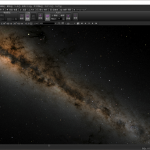
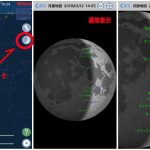
紹介記事の内容を読んで心が動いています。 おこずかいと相談してどうするか決めます。(最近色々な所でポチ、ポチっとやってしまいおこずかいが…)
ポチリヌス菌と家庭内平和にはくれぐれもご注意ください^^